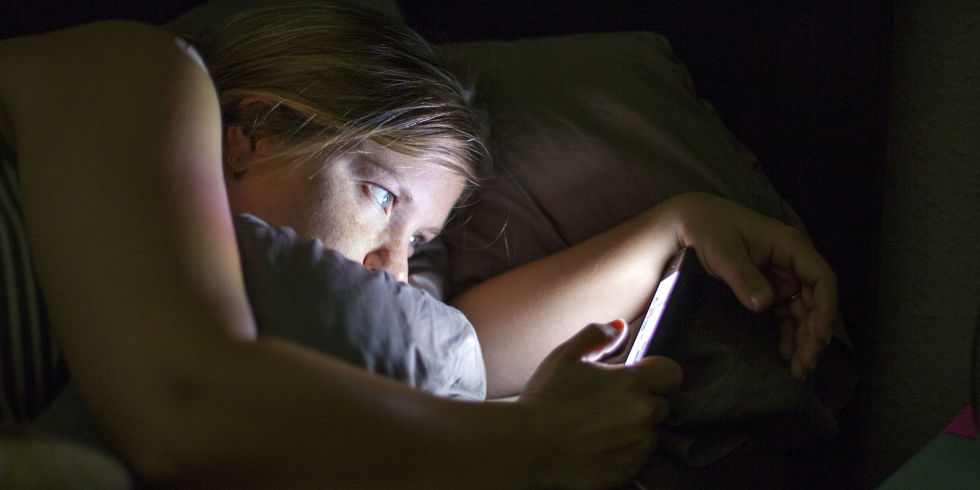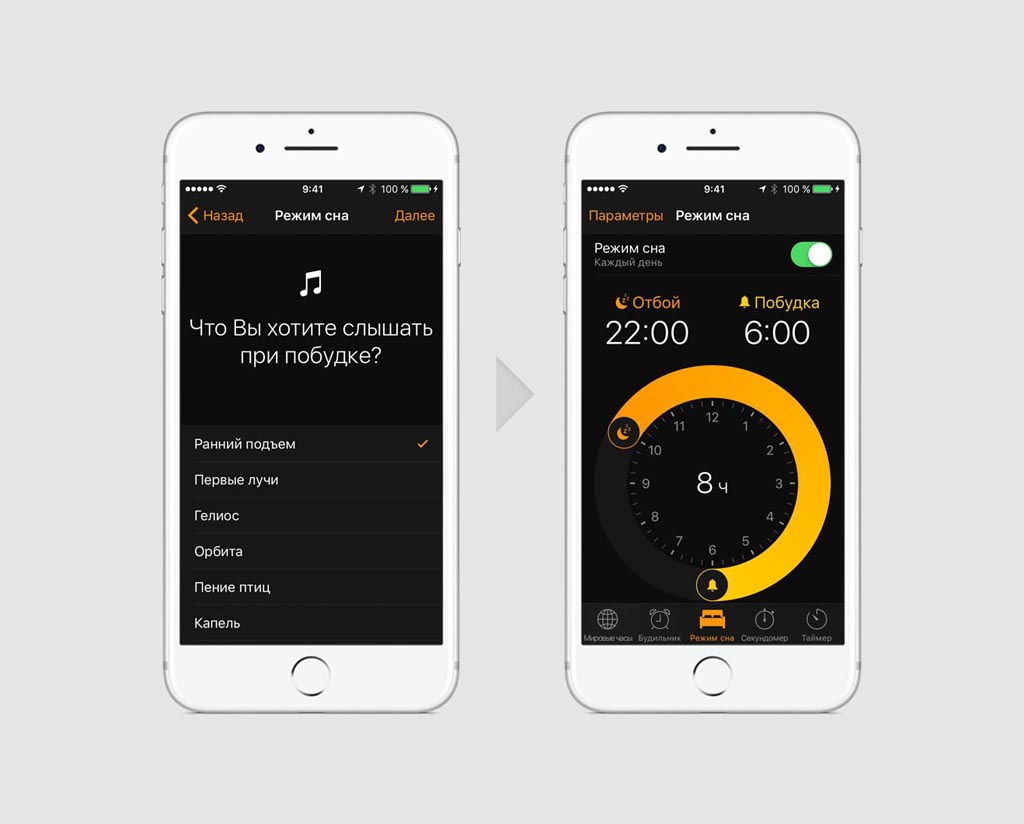- Как настроить таймер сна на iPhone и iPad
- Кому функция будет полезна
- Как настроить таймер сна на iPhone и iPad
- Как установить таймер отключения iPhone
- Часто задаваемые вопросы
- Смотрите также
- Как изменить время выключения экрана iPhone или iPad
- Использование функции «Режим сна» на iPhone для отслеживания сна
- Настройка функции «Режим сна»
- Включение и отключение функции «Режим сна»
- Изменение времени и дней срабатывания будильника и напоминаний
- Отслеживание истории сна
- Изменение настроек
- Просмотр истории в приложении «Здоровье»
- Как настроить таймер сна на iOS?
- Кому нужна эта фишка?
- Как настроить таймер сна на iPhone и iPad?
Как настроить таймер сна на iPhone и iPad
Очень полезная функция!
Многие люди перед сном смотрят фильмы или читают книги на iPhone и iPad. Зачастую случается так, что человек уже уснул, а устройство продолжает работать. Как итог, на утро iPhone или iPad оказывается полностью разряженным и это, разумеется, вызывает неудобства. В этой инструкции мы расскажем о том, как настроить таймер сна на iPhone и iPad, по которому устройство будет автоматически блокировать экран.
Кому функция будет полезна
Особенно полезной функция автоматической блокировки дисплея iPhone или iPad по таймеру окажется людям, которые привыкли перед сном смотреть ТВ-трансляции, стримы, сериалы или видео на YouTube. Таймер выключит дисплей устройства, что не даст ему проработать впустую всю ночь. Таким образом, утром мобильный гаджет не придется первым делом ставить на зарядку.
Любителям почитать книги перед сном функция так же окажется крайне полезной, даже несмотря на то, что «читалки» обычно сами выключают экран после нескольких минут бездействия пользователя. Таймер просто просигнализирует вам о том, что время, отведенное на чтение, закончилось и пора засыпать. Лучше всего такой таймер использовать вкупе с функцией «Режим сна», которая помогает определить идеальное время для отхода ко сну.
Как настроить таймер сна на iPhone и iPad
Шаг 1. Запустите приложение «Часы».
Шаг 2. Выберите вкладку «Таймер».

Шаг 4. В самом низу открывшегося списка выберите пункт «Остановить».


Поставьте 5 звезд внизу статьи, если нравится эта тема. Подписывайтесь на нас Telegram , ВКонтакте , Instagram , Facebook , Twitter , YouTube .
Источник
Как установить таймер отключения iPhone
Используйте эти шаги, чтобы установить таймер сна на вашем iPhone.
- Нажмите значок «Часы».
Если вы не видите его на главном экране, вы можете провести вниз от верхней части экрана, чтобы открыть меню «Поиск» и ввести «часы» в поле поиска.
Коснитесь вкладки «Таймер» в нижней части экрана.
Это самая правая вкладка внизу экрана.
Выберите количество времени, затем нажмите кнопку «Когда заканчивается таймер».
Вы можете отрегулировать количество времени, используя колеса прокрутки в верхней части экрана.
Прокрутите вниз и нажмите кнопку «Stop Playing», затем нажмите «Set» в правом верхнем углу экрана.
Опция «Остановить игру» находится в самом низу меню.
Нажмите кнопку «Пуск», чтобы запустить таймер.
Как только таймер закончится, ваш iPhone автоматически прекратит воспроизведение того, что воспроизводится на устройстве.
Шаги, описанные выше, были выполнены на iPhone 11 в iOS 13.4.1. Обратите внимание, что приложение «Часы», которое мы используем в этом руководстве, является приложением по умолчанию, которое поставляется с iPhone. Вам не нужно загружать какие-либо сторонние приложения.
Приложение «Часы» на вашем iPhone позволяет выполнять такие действия, как установка будильника, использование секундомера или просмотр времени в других частях света.
Но он также позволяет вам устанавливать таймеры, которые вы можете отключить через определенное количество секунд, минут или даже часов.
У этого таймера есть некоторые дополнительные настройки, которые могут сделать его действительно полезным, включая опцию, которая заставит его останавливать платежи товаров на iPhone. Это позволяет использовать iPhone в качестве таймера сна. Шаги, перечисленные выше, показывают, как настроить эту опцию.
Часто задаваемые вопросы
Можно ли настроить экран iPhone на автоматическое отключение?
Да, iPhone можно отключить автоматически после определенного периода бездействия.
Перейдите в «Настройки»> «Дисплей и яркость»> «Автоблокировка», затем выберите период времени, по истечении которого вы хотите, чтобы экран iPhone отключался.
Есть ли у iPhone таймер сна для музыки?
Да, таймер отключения музыки на iPhone такой же, как указано выше. Это относится ко всему устройству, включая музыкальное приложение по умолчанию.
Есть ли таймер сна для приложения iPhone Spotify?
Да, приложение Spotify на iPhone имеет собственный таймер сна.
Вы можете установить таймер сна в Spotify, открыв приложение, а затем выбрав панель «Сейчас исполняется» в нижней части экрана. Нажмите на три точки в правом верхнем углу экрана, выберите «Таймер сна», затем выберите желаемое количество времени.
Смотрите также
Отказ от ответственности: большинство страниц в Интернете содержат партнерские ссылки, в том числе некоторые на этом сайте.
Источник
Как изменить время выключения экрана iPhone или iPad
… на тот случай, когда нужно, чтобы экран iPhone или iPad выключался и блокировался шустрее, к примеру, чтобы заряд аккумулятора поэкономить.
Или, наоборот, чтобы он в течение некоторого времени вообще не выключался, и не нужно было его раз за разом разблокировать.
В общем, ситуации могут быть разными. И уметь быстро перенастроить время автоматической блокировки экрана своего (либо не своего) смартфона или планшета — «скилл» в наше время нужный и полезный.
Правда, если автоблокировку вы собираетесь совсем отключить, то надо также помнить, что экран в любом случае очень заметно «кушает» заряд батареи, и если вы оказались далеко от розетки, то надолго выключать эту функцию всё же не стоит, наверное…
В общем, сейчас о том.
как изменить время отключения экрана iPhone или iPad
Итак, напоминаем, для этого:
- заходим в «Настройки«;
- экран «Настроек» прокручиваем чуть вниз и тапаем «Экран и яркость«;
- теперь находим и жмем «Автоблокировка«;
- и на следующем экране по ситуации либо указываем подходящее время, либо жмем «Никогда«, чтобы автоблокировку отключить совсем.
Отметим также, что если вы хотите, чтобы экран смартфона или планшета оставался включенным подольше (от 5 минут), или чтобы он вообще не выключался, то спустя некоторое время не лишним будет зайти в раздел «Аккумулятор» настроек девайса («Настройки» -> «Аккумулятор») и на всякий случай глянуть, сколько заряда потребляет функция «Блокировка и Домой«:
Источник
Использование функции «Режим сна» на iPhone для отслеживания сна
Задайте количество времени, которое вам необходимо тратить на сон каждую ночь, и приложение «Часы» будет напоминать вам, когда пора идти спать, и ставить будильник, чтобы будить вас.
Функция «Режим сна» доступна только в iOS 13 и более ранних версиях. Если у вас установлена iOS 14, узнайте, как отслеживать свой сон на Apple Watch и использовать функцию «Сон» на iPhone.
Настройка функции «Режим сна»
При первоначальной настройке режима сна в приложении «Часы» вам будет задано несколько вопросов.
- Откройте приложение «Часы» и выберите вкладку «Режим сна».
- Нажмите «Приступить» и выберите настройки.
- Нажмите «Готово».
После установки времени отхода ко сну iPhone будет напоминать вам, когда пора идти спать, а в указанное время пробуждения будет звонить будильник.
Включение и отключение функции «Режим сна»
- Откройте приложение «Часы» и выберите вкладку «Режим сна».
- В разделе «Расписание» нажмите «Отход ко сну» или «Пробуждение».
- В верхнем правом углу включите или выключите функцию «Расписание сна».
Функция отключает будильник и напоминание об отходе ко сну.
Изменение времени и дней срабатывания будильника и напоминаний
- Откройте приложение «Часы» и выберите вкладку «Режим сна».
- В разделе «Расписание» нажмите «Отход ко сну» или «Пробуждение».
- Перетащите кнопку «Отход ко сну» или кнопку «Будильник» . По мере перетаскивания время в полях «Отход ко сну» и «Пробуждение» будет обновляться автоматически.
- В разделе «По каким дням» выберите дни срабатывания будильника и получения напоминаний. Отмеченные дни выделяются оранжевым цветом.
Отслеживание истории сна
- Откройте приложение «Часы» и выберите вкладку «Режим сна».
- Прокрутите экран вниз до раздела «Анализ», где показана недавняя история.
Если в предполагаемое время сна вы будете использовать iPhone, этот период будет засчитан в приложении как бодрствование. Если вы отложите срабатывание будильника, время сна обновится соответственно.
Данные, собираемые функцией «Режим сна», будут автоматически передаваться в приложение «Здоровье».
Изменение настроек
- Откройте приложение «Часы» и выберите вкладку «Режим сна».
- В верхнем левом углу нажмите «Параметры».
- Изменить можно следующие настройки.
- Время активации напоминания об отходе ко сну.
- Включите или выключите функцию «Отслеживать время сна». Функция дает более полное представление о вашем режиме сна, отслеживая моменты, когда вы ночью используете свой iPhone.
- Включение или выключение параметра «Не беспокоить во время сна». Во время сна яркость экрана блокировки уменьшается, отключаются звуковые сигналы о вызовах и оповещениях, которые приходят на заблокированное устройство, а уведомления регистрируются в истории.
- Мелодию для пробуждения на будильнике.
- Громкость будильника.
- Нажмите «Готово».
Просмотр истории в приложении «Здоровье»
Чтобы анализировать сон на ОС iOS 13, откройте приложение «Часы», выберите вкладку «Режим сна», затем нажмите «Показать еще в Здоровье». На графике «Анализ сна» отображается время, проведенное в постели или во сне.
Функция «Режим сна» в приложении «Часы» отслеживает время, которое вы провели в постели, но не то, сколько вы спали или двигались. Часы Apple Watch также неспособны отслеживать показатели сна или время в постели.
Чтобы определить, сколько времени вы спите, попробуйте подключить к приложению «Здоровье» устройство для отслеживания сна. Также вы можете вручную указать время своего сна: откройте приложение «Часы», выберите вкладку «Режим сна», затем нажмите «Показать еще в Здоровье». В правом верхнем углу нажмите «Добавить данные». Узнайте больше о приложении «Здоровье».
Источник
Как настроить таймер сна на iOS?
Инструкция для iPhone и iPad.
Согласитесь, что бывали случаи, когда вы ложились в кровать со смартфоном или планшетом и засыпали. Устройство при этом продолжало работать, из-за чего на утро вы получали полностью севший девайс, опаздывая на важную встречу или работу.
Сегодня мы поговорим о такой полезной функции как таймер сна. Она позволяет автоматически блокировать экран iPhone или iPad, когда вы резко уснете во время работы с ними. Подготовили для вас руководство, как настроить таймер сна на iOS.
Кому нужна эта фишка?
Таймер сна будет полезен:
- Людям, которые обожают перед сном включить какой-нибудь стрим, сериал, фильм или YouTube-ролик;
- Тем, кто любит перед сном прочесть несколько страниц электронной книги.
В первом случае функция таймера поспособствует отключению дисплея, когда вы уснете. Как результат, вы не получите разряженный iPhone или iPad утром. Во втором случае, таймер даст сигнал, что пора отложить устройство и продолжить спать. Также можно использовать опцию вместе с функцией Режим сна. Благодаря ей можно установить идеальные часы, когда вы спите — при этом отключаются все уведомления и другие функции iOS.
Как настроить таймер сна на iPhone и iPad?
Теперь приступим к настройке таймера сна.
- Откройте Часы;
- Перейдите во вкладку Таймер;
- Нажмите на сигнал;
- В самом низу списка выберите Остановить;
- Далее определите нужное время срабатывания таймера;
- Нажмите кнопку Старт, чтобы запустить таймер сна.
Через время, которое вы установили, экран iPhone или iPad потухнет и вы не получите разряженное устройство утром. Также функция обеспечит вам комфортный сон в течение всей ночи.
Источник